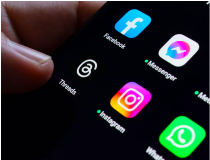Cộng tác cùng làm việc trên một tài liệu qua Internet
Với Google Docs và Office Online, bạn có thể cộng tác chỉnh sửa cùng một bản sao tài liệu với những người khác - thậm chí là trong thời gian thực - mà không cần dùng chung máy tính hoặc gửi các tập tin qua lại qua email.
- 26 thủ thuật hay cho Google Drive
- Phiên bản cập nhật Gmail - lưu trữ file đính kèm trực tiếp vào Google Drive
- Mã hóa tập tin miễn phí trên Google Drive
- Google Drive bổ sung nhiều tính năng mới: chat, thêm bạn vào Circle, cho phép chỉnh sửa file offline
- Tạo mật khẩu bảo vệ Spreadsheet trong Google Drive
- Những thủ thuật hay trong Google Docs
- Nhận thêm dung lượng miễn phí từ Dropbox, Google Drive, Skydrive, Ubuntu One
- Office Online và OneDrive cho người dùng di động
- Tìm hiểu về một số công nghệ Pin
Google Docs là giải pháp cộng tác trực tuyến “già dơ”, Office Online của Microsoft mới có các tính năng cộng tác theo thời gian thực, do đó nó cũng đáng giá để thử.
1. Google Docs
Google Docs là ứng dụng văn phòng của Google. Giống như hầu hết dịch vụ của Google, bạn có thể truy cập ứng dụng miễn phí này thông qua các trình duyệt web. Tập tin tạo ra trong Google Docs được lưu vào Google Drive và liên kết với tài khoản Google của bạn. Bởi vì những tập tin này được lưu trực tuyến thay vì trên máy tính, bạn có thể chia sẻ tài liệu với người khác. Google kiểm soát tài liệu và có thể cho phép những người khác truy cập vào nó.
Để sử dụng Google Docs cho sự cộng tác, hãy truy cập website Google Drive và đăng nhập bằng tài khoản Google của bạn. Nhấp vào nút Create (Tạo) và chọn loại tài liệu bạn muốn. Bạn cũng có thể mở một tài liệu hiện lưu trữ trong Google Drive hoặc upload (tải lên) tài liệu từ máy tính của mình.
Với tài liệu mở, nhấp vào nút Share (Chia sẻ). Bạn có thể di chuột qua nút này để xem ai có quyền truy cập vào tài liệu.

Nhập địa chỉ email của những người bạn muốn cộng tác với trên tài liệu. Theo mặc định, người bạn thêm có quyền chỉnh sửa nhưng bạn cũng có thể hạn chế để họ chỉ có thể nhận xét hoặc xem tài liệu.

Theo mặc định, mọi người sẽ nhận được email khi bạn chia sẻ tài liệu với họ. Email có chứa liên kết đến tài liệu để họ có thể chỉnh sửa nó cùng với bạn. Nếu bạn hiện không làm việc trên tài liệu, họ có thể chỉnh sửa nó và bạn sẽ thấy các thay đổi khi mở tài liệu sau đó.
Khi nhiều người đồng thời cùng làm việc trên một tài liệu, bạn sẽ thấy nhiều con trỏ nhập văn bản. Trong thời gian thực, bạn sẽ thấy người khác đang gõ những gì vào tài liệu. Thậm chí bạn còn có thể sử dụng tính năng chat để nói chuyện với các đồng tác giả của mình.

Để xem danh sách các tài liệu được chia sẻ với mình, bạn có thể nhấp vào mục Shared with me (Được chia sẻ với tôi) trong Google Drive.
2. Office Online
Trước đây Office Online của Microsoft được gọi là Office Web Apps. Nó là phiên bản nền web, hoàn toàn miễn phí của bộ Microsoft Office mà bạn truy cập bằng trình duyệt của mình. Office Online không có đầy đủ tính năng như các phiên bản Microsoft Office cho desktop và bị hạn chế hơn so với Google Docs.
Office Online có sẵn tại Office.com. Nó đòi hỏi bạn có tài khoản Microsoft và lưu tài liệu sang dịch vụ lưu trữ tập tin OneDrive của Microsoft (trước đây gọi là SkyDrive).
Để bắt đầu, hãy truy cập website Office Online và mở ứng dụng bạn chọn (hoặc truy cập vào website OneDrive và mở tài liệu hiện có). Với một tài liệu mở, nhấp vào nút Share ở trên cùng của trang. Bạn cũng có thể nhấp vào menu FILE trên ribbon > bấm Share và chọn Share with People.

Nhập các địa chỉ email của những người mà bạn muốn chia sẻ tài liệu với, chọn quyền bạn muốn cấp cho họ.

Những người mà bạn chia sẻ tài liệu với sẽ nhận được email mời chứa liên kết đến tài liệu. Họ có thể mở tài liệu, nhấn vào nút Edit và chọn Edit in Word Online để làm việc trên đó. Bạn có thể quản lý danh sách những người được phép xem/chỉnh sửa tài liệu từ cửa sổ Share .

Bạch Nam Anh